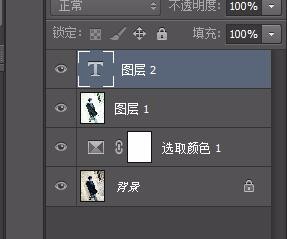PSP软件批量操作修改调颜色的方法
1、点击动作(如果不显示,在窗口里面点击动作)
2、点击创造新动作,出现个对话框
3、点击记录
4、下面的操作,都会自动记录
5、图层调好的颜色,我们先合并(ctrl+shift+ait+e)新的一张图
6、保存图片后,关闭图片
7、进入动作里面停止记录
8、打开窗口文件
9、自动批量处理
10、进入,对话框,找到需要修改的文件夹,确认
11、图片就会自动跳记录的步骤保存好
12、找到前面批量的文件,打开里面就自动调好后的图片
声明:本网站引用、摘录或转载内容仅供网站访问者交流或参考,不代表本站立场,如存在版权或非法内容,请联系站长删除,联系邮箱:site.kefu@qq.com。
阅读量:57
阅读量:36
阅读量:51
阅读量:74
阅读量:71